하이버드 플러그인 라이센스 정책
하이버드 스토어(이하 `
하이버드`)에서 개발된 플러그인을 사용하시는 분들은 아래의 라이센스에 동의하는 것으로 간주합니다.
1. 구입하신 플러그인은 `소프트웨어`로써 구매 및 다운로드하신 플러그인은 취소 및 환불이 불가능합니다.
2. 하이버드에서 개발한 모든 워드프레스 플러그인의 저작권은 하이버드에게 있습니다.
3. 구매자는 플러그인의 사용권을 구매한 것으로, 플러그인 프로그램(컴퓨터 프로그램 저작물) 저작권에 대한 구매가 아닙니다.
4. 플러그인 구매 후, 다운로드 가능 기간은 3개월로써 기간 내의 업데이트 된 새로운 버전이 나올 시, 재 다운로드 가능하며
다운로드 기간 만료 시, 지속 사용은 가능하나 플러그인을 다시 다운로드 받을 수 없습니다.
5. `플러그인`은 1개의 사이트당, 1개 구매를 원칙으로 하며, 저작권법에 의거하여 무단 복사·배포·재판매 등이 일절 불가하며, 다수의 사이트에 복사하여 사용할 수 없습니다.
이를 위반 시 사용자 및 구매자는 지적 재산권 침해 등에 대한 손해 배상 의무를 갖습니다.
6. `플러그인`은 임의 수정 후 재배포 및 재판매를 할 수 없으며, 이를 위반 시 사용자 및 구매자는 지적 재산권 침해 등에 대한 손해 배상 의무를 갖습니다.
7. 하이버드는 워드프레스, 테마, 타 플러그인과의 호환성에 대한 책임이 없습니다.
8. 플러그인 설치 후 워드프레스, 테마, 타 플러그인 등의 버전 호환성에 관련한 운용 및 관리의 책임은 사용자 및 구매자에게 있습니다.
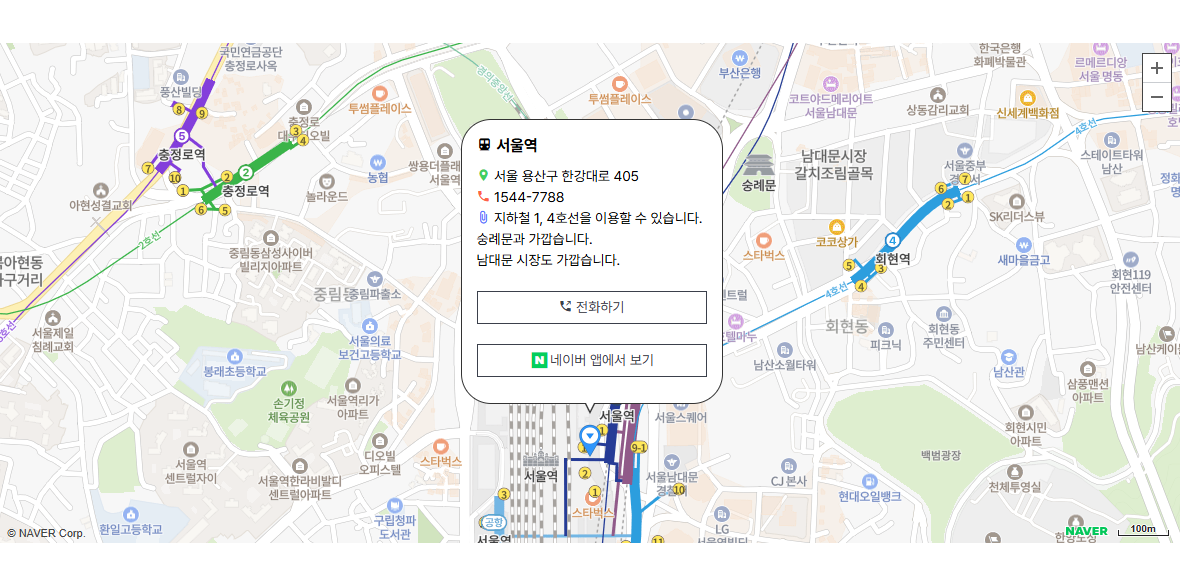
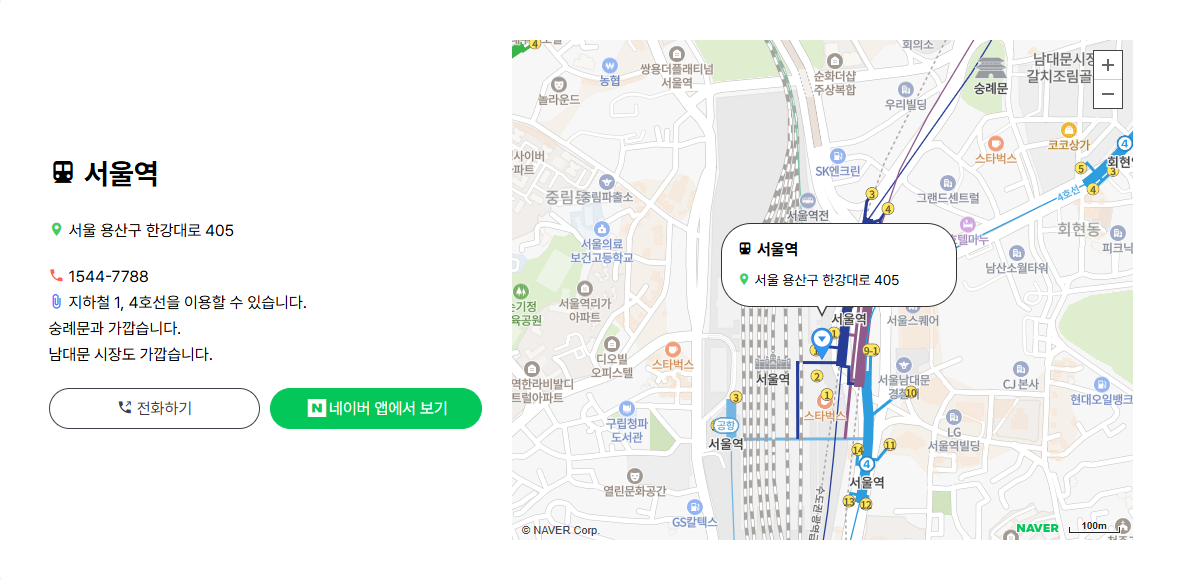
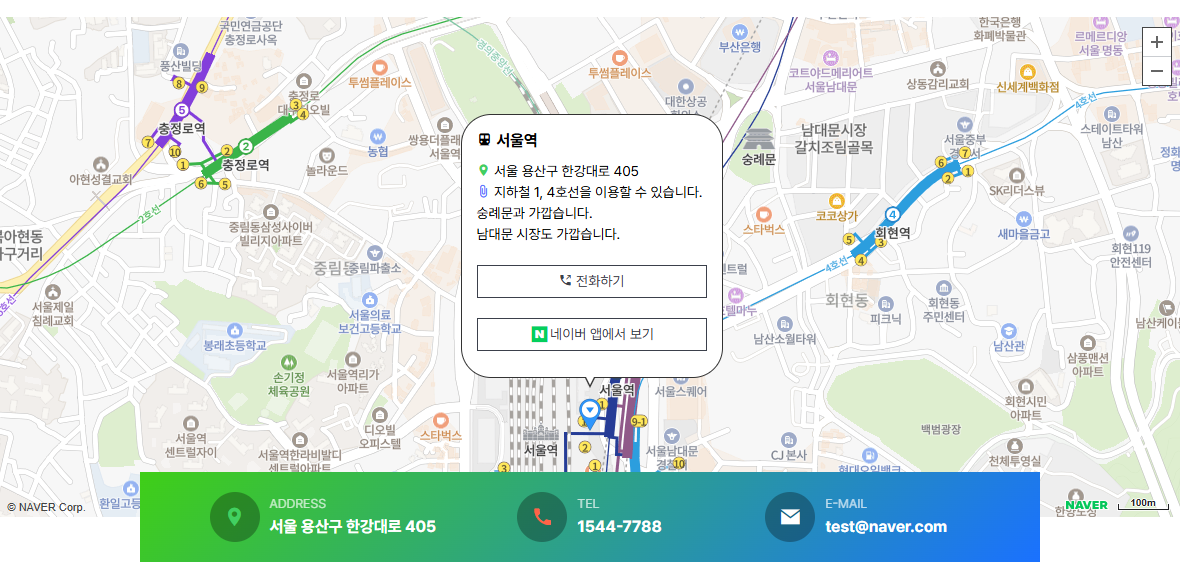

상품평
아직 상품평이 없습니다.